
Sadržaj:
- Autor John Day [email protected].
- Public 2024-01-30 09:37.
- Zadnja promjena 2025-01-23 14:47.

Raspberry Pi se može koristiti za upravljanje rasvjetom putem sabirnice DMX512. U sustavima sabirnica DMX512 RS-485 se koristi kao fizički sloj. Naš RS422 / RS485 serijski HAT potpuno je galvanski izoliran serijski komunikacijski HAT dizajniran za upotrebu s Raspberry Pi i savršen izbor za takve vrste aplikacija.
Sljedeće upute će vam pokazati kako koristiti Raspberry Pi i naš RS485 HAT za DMX512 aplikacije.
Korak 1: Opis materijala


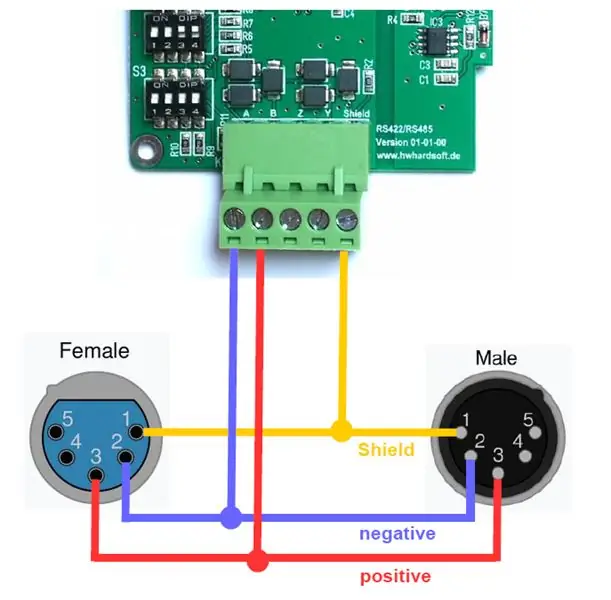
- Malina Pi A+, B+, B2 ili B3
- RS422/RS485 serijski HAT
- 5polni XLR konektori (muški i ženski) ili 3polni XLR konektori (muški i ženski)
- spojne žice
Korak 2: Ožičenje 5polnog XLR -a
Službeni XLR utikač za DMX/RDM je 5-pinski, koji se uvijek koristi u profesionalnim sustavima. Morate spojiti muški i ženski konektor kao na gornjoj slici.
Korak 3: Ožičenje 3polnog XLR -a
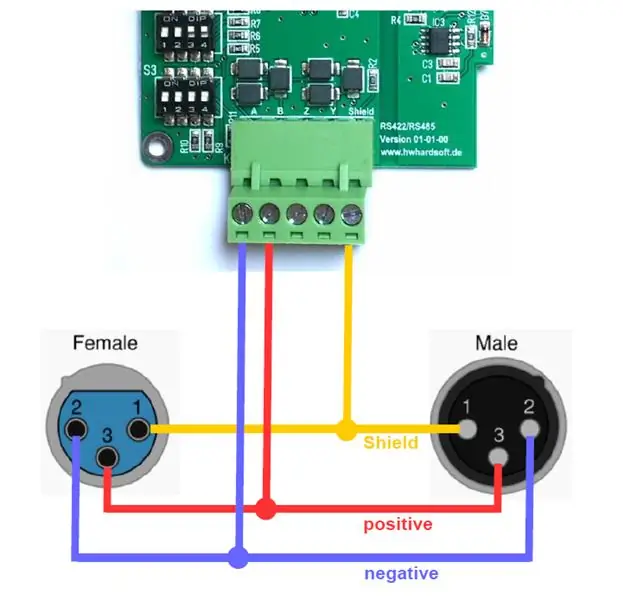
Za poluprofesionalnu i hobi opremu postoji 3-pinski XLR.
Korak 4: Postavka DIP sklopke

Naš RS422/RS485 HAT dolazi s 3 DIP sklopke. Morate postaviti ove DIP sklopke za DMX kao što je prikazano na gornjoj slici.
Prekidač 1:
1 ISKLJUČENO
2 UKLJUČENO
3 ISKLJUČENO
4 UKLJUČENO
Prekidač 2:
1 ISKLJUČENO
2 ISKLJUČENO
3 UKLJUČENO
4 UKLJUČENO
Prekidač 3:
1 ISKLJUČENO ili UKLJUČENO *
2 ISKLJUČENO
3 ISKLJUČENO
4 ISKLJUČENO
*Ovisno o položaju RS422/RS485 HAT na liniji sabirnice DMX512, morate uključiti ili isključiti završni otpornik. Molimo prebacite otpornik u položaj ON samo ako je HAT na jednom kraju sabirnice. U svim ostalim slučajevima isključite završni otpornik:
Korak 5: Oslobodite serijsku liniju i omogućite UART
RS422/RS485 HAT komunicira putem internog UART -a s Raspberry Pi. Ovaj UART obično je povezan s unutarnjim Bluetooth modulom (ili s konzolom u starijim modelima). Oslobodili ste ove UART linije.
Sprječavanje upotrebe Linuxa serijskog porta
Ažuriranje: raspi -config -> 5 mogućnosti sučelja; Da ne
Omogućite UART PL011
Dodajte sljedeće retke u /boot/config.txt
# OLA UART DMX izlaz
dtoverlay = pi3-disable-bt
init_uart_clock = 16000000
ponovno podizanje sustava
Korak 6: Softver za DMX512 & RDM

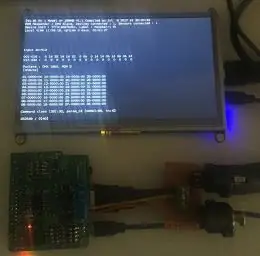
Vodiče i softverske pakete za Raspberry Pi pronaći ćete na www.raspberrypi-dmx.org
RS422/RS485 HAT može se koristiti s izvornim DMX dodatkom OLA UART (samo DMX izlaz). Baremetal implementacija (puna DMX512/RDM podrška) uspješno je testirana sa:
Raspberry Pi Art-Net 3-> DMX izlaz
Raspberry Pi DMX Monitor u stvarnom vremenu
Raspberry Pi RDM Responder
Preporučeni:
Kako stvoriti Linux pokretački pogon (i kako ga koristiti): 10 koraka

Kako stvoriti Linux pokretački pogon (i kako ga koristiti): Ovo je jednostavan uvod o tome kako započeti s Linuxom, točnije Ubuntuom
Kako koristiti program za ispravljanje pogrešaka na ESP32: 11 koraka (sa slikama)

Kako koristiti program za ispravljanje pogrešaka na ESP32: Jeste li ikada poželjeli zaviriti u svoj kôd kako biste vidjeli zašto se ponaša tako kako jest? Tradicionalno u projektima ESP32 morali biste dodati beskonačne ispise kako biste pokušali shvatiti što se događa, ali postoji bolji način
LED Blink s Raspberry Pi - Kako koristiti GPIO pinove na Raspberry Pi: 4 koraka

LED Blink s Raspberry Pi | Kako koristiti GPIO pinove na Raspberry Pi: Zdravo dečki u ovim uputama naučit ćemo kako koristiti GPIO -ove Raspberry pi. Ako ste ikada koristili Arduino, vjerojatno znate da možemo spojiti LED prekidač itd. Na njegove pinove i učiniti da radi kao. neka LED treperi ili unesite ulaz sa prekidača pa
Kako koristiti MQTT s Raspberry Pi i ESP8266: 8 koraka (sa slikama)

Kako koristiti MQTT s Raspberry Pi i ESP8266: U ovom Instructableu ću vam objasniti što je MQTT protokol i kako se koristi za komunikaciju između uređaja. Zatim ću vam, kao praktičnu demonstraciju, pokazati kako postaviti jednostavna dva klijentski sustav, gdje će ESP8266 modul poslati poruku
Kako koristiti Mac terminal i kako koristiti ključne funkcije: 4 koraka

Kako koristiti Mac terminal i kako koristiti ključne funkcije: Pokazat ćemo vam kako otvoriti MAC terminal. Također ćemo vam prikazati nekoliko značajki unutar Terminala, kao što su ifconfig, mijenjanje direktorija, pristup datotekama i arp. Ifconfig će vam omogućiti da provjerite svoju IP adresu i svoj MAC oglas
